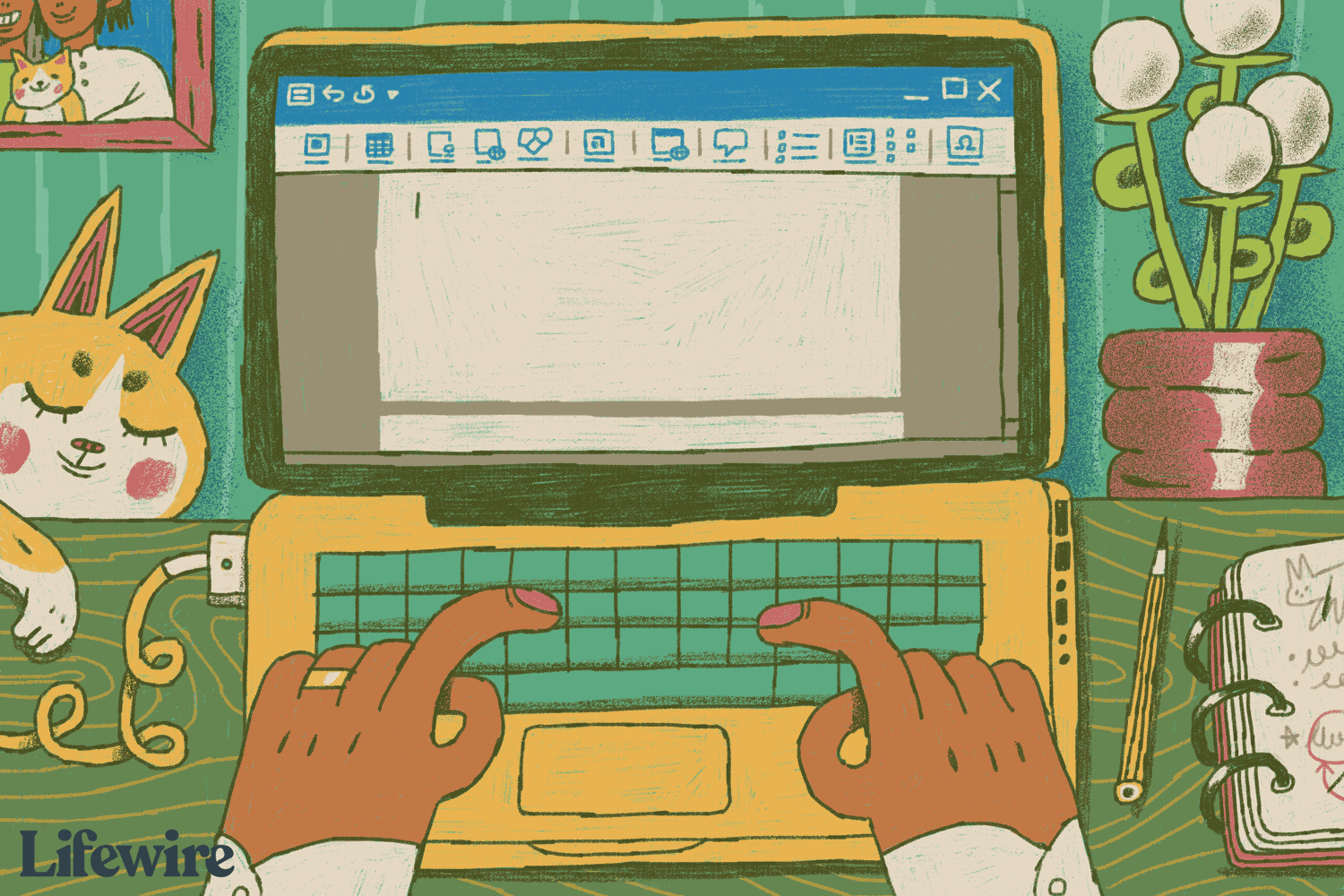Mitä tietää
- Jos haluat käyttää ennalta määritettyä automaattista tekstiä, valitse Lisää -välilehti. Vuonna Teksti ryhmä, valitse Nopeat osat † Automaattinen teksti† Valitse ennalta määritetty automaattinen tekstimerkintä.
- Jos haluat lisätä päivämääräjanan, siirry kohtaan Lisää † Päivämäärä ja aika ja valitse malli.
- Luo oma merkintä valitsemalla leikkeen teksti ja paina alt†F3† Täytä . sisään Luo uusi rakennuspalikka valintaikkuna ja valitse Okei†
Tässä artikkelissa kerrotaan, kuinka AutoTextiä käytetään. Se on helppo tapa nopeuttaa asiakirjojen luomista Microsoft Wordissa. Käytä automaattista tekstiä lisätäksesi automaattisesti ennalta määritettyä tekstiä asiakirjoihin, kuten päivämäärärivit, tervehdys ja paljon muuta. Ohjeet koskevat Word 2019 – 2007, Word for Microsoft 365 ja Word Online.
Wordin olemassa olevien automaattisten tekstien käyttäminen
Word sisältää joitain ennalta määritettyjä AutoText-kohteita. Lisää esimerkiksi nimesi tai päivämäärärivi. Näin:
- Valitse Lisää -välilehti.
- Vuonna Teksti ryhmä, valitse Nopeat osat † Automaattinen teksti†
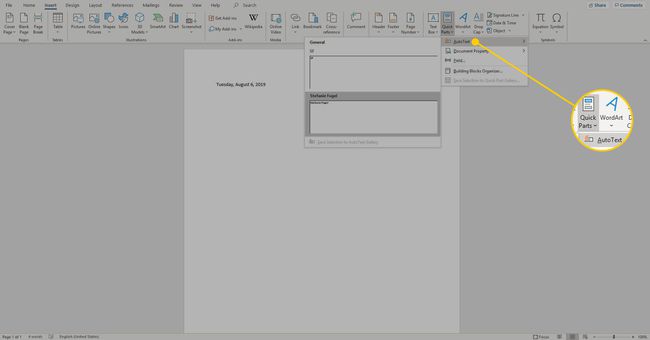
- Valitse jokin ennalta määritetyistä automaattisista tekstikohteista lisätäksesi sen asiakirjaan.
- Jos haluat lisätä päivämääräjanan, siirry kohtaan Lisää † Päivämäärä ja aika ja valitse malli.
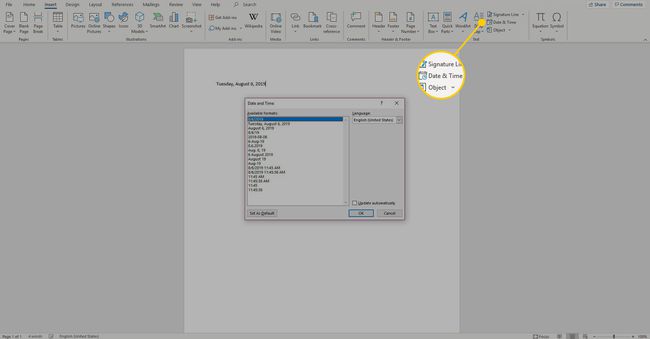
Kuinka luoda oma automaattinen tekstimerkintä
Jos ennalta määritetyt AutoText-tekstit eivät vastaa tarpeitasi, luo omat merkinnät ja lisää ne asiakirjoihin. Näin:
- Valitse asiakirjasta teksti, josta haluat tehdä uudelleen käytettävän katkelman.
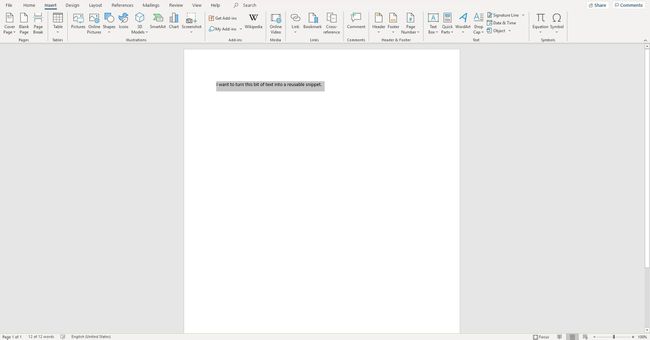
- Lehdistö Alt+F3†
- Täytä tiedot kohtaan Luo uusi rakennuspalikka valintaikkuna. Voit jättää useimmat oletusasetuksista ennalleen, mutta antaa AutoText-merkinnälle yksilöllisen ja kuvaavan nimen.
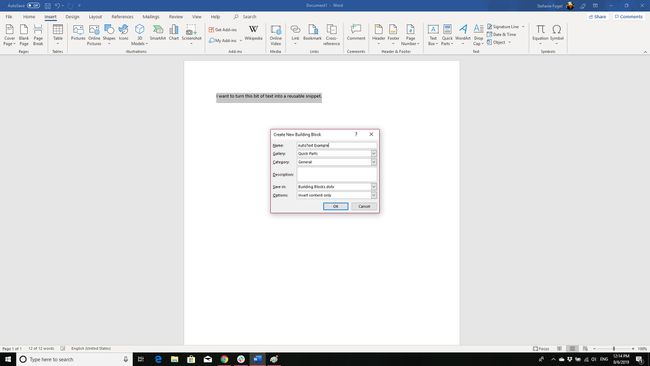
- Valitse Okei†
- Uusi automaattinen teksti -merkintä on saatavilla lisättäväksi asiakirjaan.